Как настроить Chrome Sync и продублировать вашу установку на нескольких компьютерах
Гугл Хром Google / / March 19, 2020
 Google Chrome допускает широкий спектр настроек. Вы можете установить приложения, расширения и темы. Chrome также запоминает закладки, настройки, пароли и информацию об автозаполнении. Все эти функции очень удобны для работы в Интернете, но было бы очень больно, если бы вам пришлось перенастроить Chrome для использования на другом компьютере. Вот где функция синхронизации Chrome подходит для использования, и мы настроим его в этом отличном руководстве.
Google Chrome допускает широкий спектр настроек. Вы можете установить приложения, расширения и темы. Chrome также запоминает закладки, настройки, пароли и информацию об автозаполнении. Все эти функции очень удобны для работы в Интернете, но было бы очень больно, если бы вам пришлось перенастроить Chrome для использования на другом компьютере. Вот где функция синхронизации Chrome подходит для использования, и мы настроим его в этом отличном руководстве.
Шаг 1
щелчок настройки (гаечный ключ) кнопка в правом верхнем углу Chrome. В выпадающем меню щелчок Параметры.
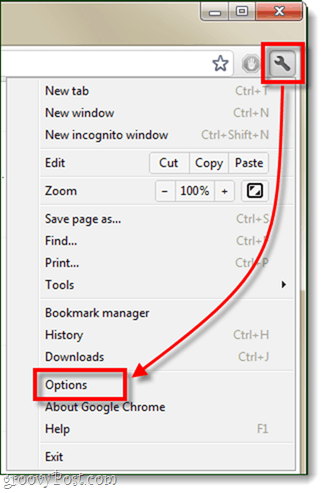
Шаг 2
На левой панели щелчокЛичные вещи. Теперь под областью синхронизации, щелчокНастроить синхронизацию…
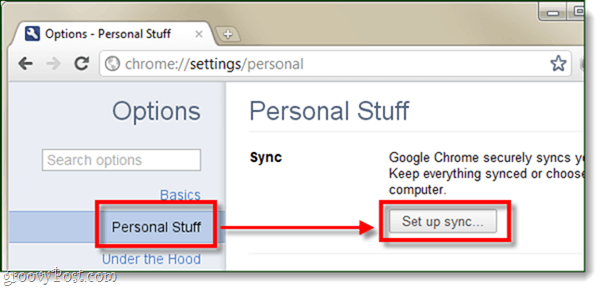
Шаг 3
Появится небольшое всплывающее окно с просьбой войти в свою учетную запись Google. Помните, что любую учетную запись, которую вы используете для настройки синхронизации, также необходимо будет войти в систему на других компьютерах для синхронизации настроек Chrome.
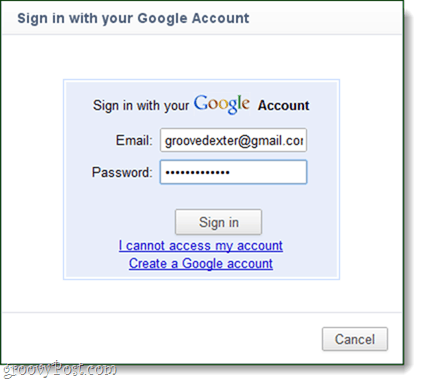
Шаг 4
Вы увидите последний диалог, который просит вас подтвердить. щелчокХорошо, синхронизируй все.
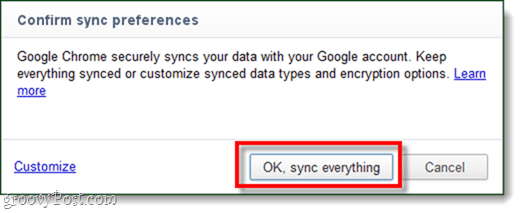
Выполнено!
Теперь Chrome настроен и синхронизирован между вашим компьютером и онлайн-сервером Google. Все ваши настройки, приложения, автозаполнение, расширения, пароли, настройки и темы сохраняются в облаке. Теперь, когда вы добавляете другой компьютер в синхронизацию, используя ту же учетную запись Google, он автоматически устанавливает все вышеуказанные настройки одинаково. Однако имейте в виду, что если вы внесете какие-либо изменения в Chrome на любом компьютере во время синхронизации, это повлияет на все другие синхронизированные установки Chrome.
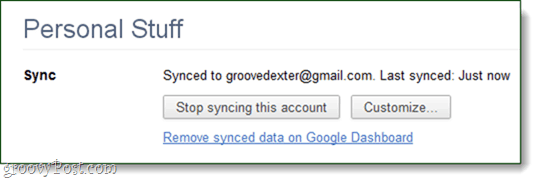
Если вы хотите изменить синхронизацию или запретить Google создавать резервные копии определенных данных, вы можете настроить параметры синхронизации. Каждый параметр может быть изменен индивидуально, и вы можете даже добавить 2-й уровень шифрования (пароль) для дополнительной безопасности.
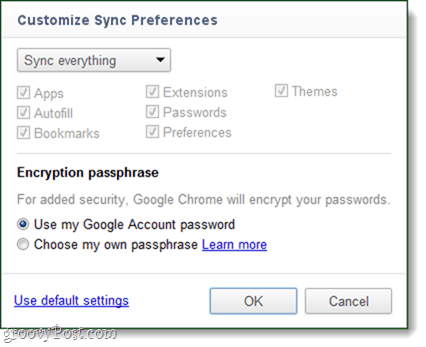
Это все, что нужно сделать, используя Chrome Sync, отличную функцию от отличного интернет-браузера.
